怎么用photoshop污点修复画笔工具
人气:0我们有时候用了,图片上如果有污点或者其他的东西需要还原的时候,我们应该怎么去掉这些污点,或者其他的什么水印之类的要怎么做呢?那这时候我们就可以用ps的污点修复画笔工具了,去掉图片上的污点图片,使图片看起来更加整洁,美观了。
操作方法
- 01
首先,我们打开ps软件,然后点击下方的添加图片,之后找到一张需要去除污点的图片,然后点击添加完成。

- 02
我们添加一张图片,比如这个美女的脸吧,这个美女,她的五官都很好,就是这个脸上的那个皮肤上的这几个痣就成了她的污点,下面我们看,怎么用污点修复工具给这个美女的脸上的痣去掉,让她的脸变得更加的完美好看一些。

- 03
我们在PS的屏幕左下方下面调出污点修复工具,假如污染修复工具之后,我们首先找一个源点,就是另一个脸部光泽的地方,然后我们再用手在屏幕有痣的地方涂抹。
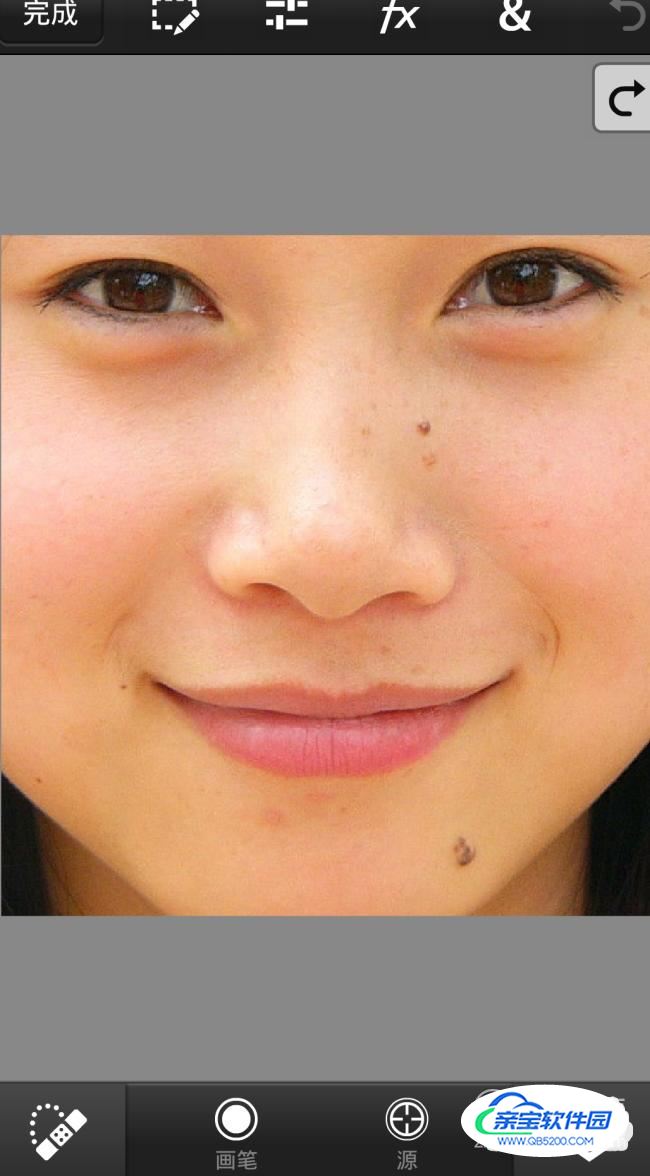
- 04
涂抹几下,之后你会发现原来有痣的地方,那里的皮肤已经变光滑了,也没有原先的治了污点也慢慢的没有啦。
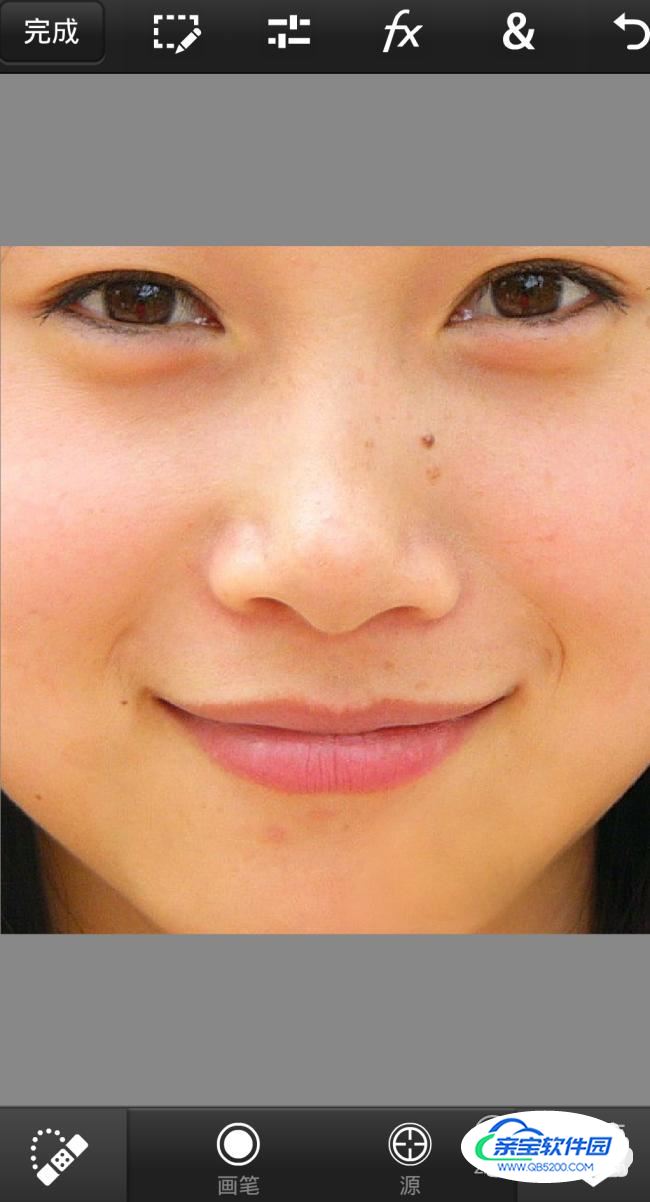
- 05
就这样我们在脸上其他有痣的部位也用污点涂抹工具,然后涂几下,这样脸就会变得光滑细嫩,脸上的痣和污点什么都消失了。
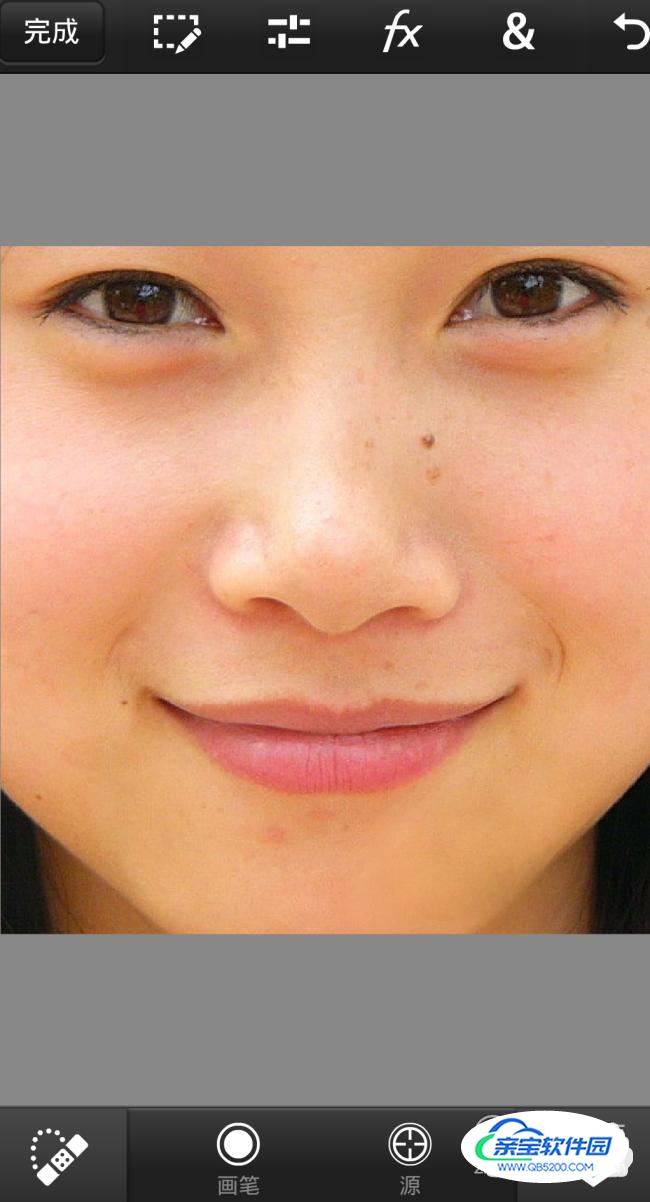
- 06
下面是我们用污点修复工具修过之后的图。,怎么样,美女脸上的一些污点和痣都没有了吧,看起来更加完美了,更加光滑了吧。,所以我们用污点修复工具修复过,之后的图基本上就可以很完美的呈现了最好的一面。

特别提示
在用污点修复工具的时候不要着急,要细心的慢慢的修理,这样修出的图片才会更加完美。
加载全部内容